iTunes offre una vasta selezione di audiolibri che puoi acquistare e scaricare sul tuo computer. Tuttavia, se vuoi ascoltarli sul tuo iPhone, dovrai prima trasferirli. Potresti sapere come importa la libreria di iTunes da un'unità esterna, ma non questo processo di trasferimento.
In questo articolo, ti mostreremo come trasferisci gli audiolibri di iTunes su iPhone dispositivi in pochi semplici passi. Che tu sia un utente esperto di iPhone o un principiante, questa guida ti aiuterà a imparare come utilizzare un software di sblocco acustico, ovunque. Quindi iniziamo!
Guida ai contenuti Parte 1: come trasferire audiolibri su dispositivi iPhone: guida passo passoParte #2: come riprodurre e gestire audiolibri su iPhoneParte #3: risoluzione dei problemi comuni che potresti incontrareParte #4: Il modo migliore per prendere gli audiolibri da trasferire sul tuo iPhoneSommario
Parte 1: come trasferire audiolibri su dispositivi iPhone: guida passo passo
In questa sezione ti insegneremo come trasferire gli audiolibri di iTunes su iPhone. Lo divideremo in diversi passaggi principali per facilitarne la comprensione. Scopri i passaggi principali che puoi seguire per spostare o copiare i tuoi audiolibri da iTunes sul tuo iPhone:
Passaggio 1: controlla le impostazioni di iTunes
Prima di trasferire audiolibri da iTunes al tuo iPhone, è importante assicurarsi che le impostazioni di iTunes siano configurate correttamente. Devi verificare le impostazioni di iTunes per consentire la sincronizzazione degli audiolibri. Per farlo, procedi nel seguente modo:
- Lancio iTunes sul tuo computer.
- Successivamente, fai clic su "Modifica " menu (Windows) o "iTunes "menù (Mac).
- Quindi, seleziona "Preferenze " e clicca su "dispositivi "scheda.
- Assicurati che il "Impedisci la sincronizzazione automatica di iPod, iPhone e iPad" la casella di controllo è deselezionata.
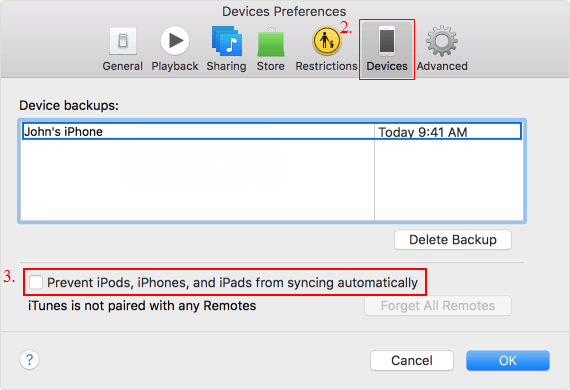
Passaggio 2: autorizza il tuo computer
Il passaggio successivo consiste nell'autorizzare un computer, se necessario. Se non hai autorizzato il tuo computer a utilizzare il tuo account iTunes, dovrai farlo prima di sincronizzare i tuoi audiolibri. Per farlo, procedi nel seguente modo:
- Apri l'applicazione iTunes sul tuo computer.
- Per autorizzare il tuo computer, vai su "Negozio " menu in iTunes e fare clic su "Autorizza questo computer ".
- Inserisci il tuo ID Apple e la password quando richiesto.
Passaggio 3: sincronizza gli audiolibri su iPhone
Ora che le impostazioni di iTunes sono configurate correttamente, puoi iniziare a sincronizzare i tuoi audiolibri sul tuo iPhone. Ecco come:
- La prima cosa da fare è collegare l'iPhone al computer. Usa il cavo USB fornito con il tuo iPhone per collegarlo al computer. iTunes dovrebbe avviarsi e riconoscere automaticamente il tuo dispositivo.
- Il prossimo passo è selezionare gli audiolibri da sincronizzare con iPhone. In iTunes, fai clic su "Libri " e seleziona gli audiolibri che desideri trasferire sul tuo iPhone. Puoi selezionare singoli audiolibri o intere raccolte. Per selezionare più elementi, tieni premuto il tasto "Ctrl" (Windows) o il tasto "Comando" (Mac) e fai clic su ciascuno articolo.
- Quindi, devi confermare e avviare il processo di sincronizzazione. Dopo aver selezionato i tuoi audiolibri, fai clic su "Sincronizza " nell'angolo in basso a destra della finestra di iTunes. Il processo di sincronizzazione potrebbe richiedere alcuni minuti, a seconda delle dimensioni dei tuoi audiolibri. Al termine della sincronizzazione, puoi disconnettere l'iPhone dal computer.
Congratulazioni, hai trasferito con successo i tuoi audiolibri da iTunes al tuo iPhone! Ora puoi goderti l'ascolto dei tuoi libri preferiti ovunque ti trovi.
Parte #2: come riprodurre e gestire audiolibri su iPhone
Dopo aver implementato con successo il processo per trasferire gli audiolibri di iTunes su iPhone, puoi iniziare a riprodurli e gestirli utilizzando l'app Libri integrata. Ecco come:
Passaggio 1: individua gli audiolibri nell'app Libri su iPhone
Apri l'app Libri e tocca "Biblioteca ". Successivamente, premi l'opzione o tocca "Audiolibri ".
Passaggio 2: riproduci e regola le impostazioni dell'audiolibro
Seleziona l'audiolibro che desideri riprodurre. Quindi, tocca la copertina per iniziare a giocare. Usa i controlli di riproduzione per mettere in pausa, riavvolgere, avanzare rapidamente o regolare la velocità di riproduzione. Inoltre, per passare a un capitolo specifico, tocca "capitoli " pulsante. Per visualizzare più opzioni, toccare il pulsante "... pulsante "
Passaggio 3: usa Siri per controllare la riproduzione
Tieni premuto il pulsante Home per attivare Siri. Puoi anche dire "Riproduci [nome dell'audiolibro]" o "Metti in pausa [nome dell'audiolibro]". Inoltre, puoi anche chiedere a Siri di saltare al capitolo successivo o precedente o regolare la velocità di riproduzione
Passaggio 4: gestisci gli audiolibri su iPhone
Per eliminare un audiolibro, scorri verso sinistra sulla copertina nella sezione "Audiolibri" e tocca "Elimina ", D'altra parte, per scaricare di nuovo un audiolibro, tocca il "Non su questo iPhone " e seleziona l'audiolibro che desideri scaricare.
Un'altra cosa che potresti voler sapere è mantenere organizzata la tua biblioteca. Per organizzare gli audiolibri in raccolte, tocca "Collezioni " e crea una nuova raccolta o aggiungi audiolibri a una raccolta esistente.
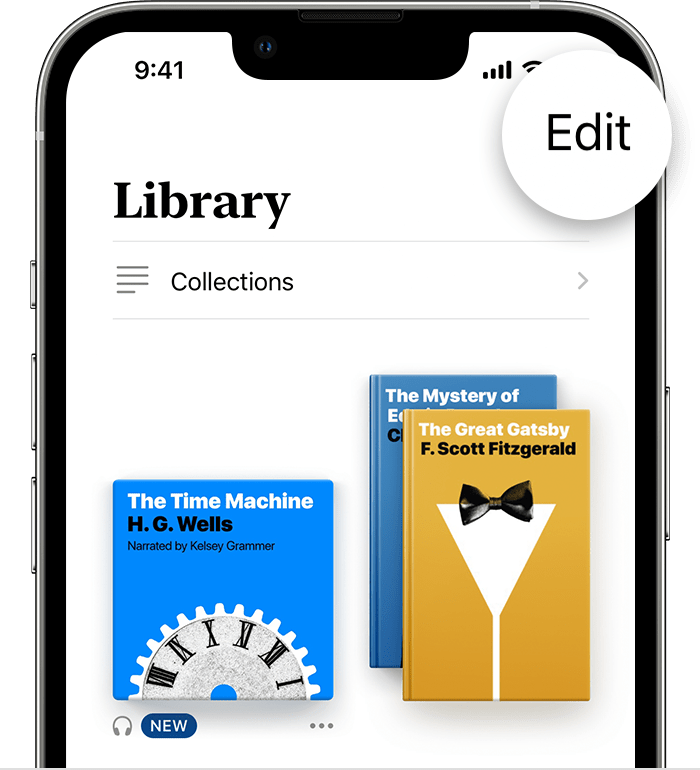
Seguendo questi semplici passaggi, puoi riprodurre e gestire facilmente i tuoi audiolibri iTunes sul tuo iPhone. Con la possibilità di regolare la velocità di riproduzione, saltare i capitoli e controllare la riproduzione con Siri, puoi personalizzare la tua esperienza di ascolto dell'audiolibro a tuo piacimento.
Parte #3: risoluzione dei problemi comuni che potresti incontrare
A questo punto hai imparato come trasferire gli audiolibri di iTunes su iPhone. Anche con la guida dettagliata di cui sopra, potrebbero sorgere problemi durante il processo di sincronizzazione degli audiolibri su un iPhone. Di seguito sono riportati alcuni problemi e soluzioni comuni, insieme a suggerimenti aggiuntivi per una sincronizzazione corretta.
Problema n. 1: i miei audiolibri non si sincronizzano con il dispositivo iPhone.
Controlla le impostazioni di iTunes per assicurarti che gli audiolibri siano impostati per la sincronizzazione, assicurati che il formato del file dell'audiolibro sia compatibile con iPhone e prova a riavviare sia il computer che l'iPhone. Puoi seguire i passaggi che abbiamo indicato nella prima parte di questo articolo per assicurarti di aver fatto tutto correttamente.
Problema n. 2: gli audiolibri saltano o non vengono riprodotti correttamente su iPhone
Controlla il formato del file dell'audiolibro e assicurati che sia compatibile con l'iPhone. Se il file è danneggiato, prova a riscaricarlo dall'origine o a ripristinare un backup del file. Se devi riscaricare un audiolibro, procedi nel seguente modo:
- Apri l'app Libri sul tuo iPhone.
- Tocca "Biblioteca "e poi su"Audiolibri ".
- Tocca "Non su questo iPhone "scheda.
- Seleziona l'audiolibro che desideri scaricare.
- Tocca "Scaricare Pulsante ".
Problema n. 3: altri problemi che potresti incontrare.
Di seguito sono riportati alcuni suggerimenti che devi seguire per assicurarti di incontrare un processo fluido durante la sincronizzazione degli audiolibri sul tuo iPhone. I suggerimenti sono qui per ricordarti le cose che devi fare per evitare problemi. Dai un'occhiata qui sotto:
- Assicurati di avere spazio sufficiente sul tuo iPhone per gli audiolibri che desideri sincronizzare.
- Verifica che l'ultima versione di iTunes e iOS sia installata sul computer e sull'iPhone.
- Usa un cavo USB di alta qualità per collegare l'iPhone al computer.
- Disabilita qualsiasi software antivirus che potrebbe interferire con la sincronizzazione.
- Se continui ad avere problemi, prova a ripristinare l'iPhone o a ripristinarlo da un backup.
Parte #4: Il modo migliore per prendere gli audiolibri da trasferire sul tuo iPhone
Sblocco acustico è un programma software che consente agli utenti di trasferisci gli audiolibri di iTunes su iPhone. È uno strumento eccellente per chiunque desideri ascoltare i propri audiolibri Audible su dispositivi diversi dall'app Audible, come iPhone, iPod o dispositivi non Amazon.
Uno dei principali vantaggi di Audible Unlocker è la sua semplicità e facilità d'uso. L'interfaccia è intuitiva e il processo di conversione è semplice e veloce. Tutto quello che devi fare è selezionare gli audiolibri che desideri convertire, scegliere il formato e la qualità di output, quindi fare clic sul pulsante "Converti". Il software convertirà quindi gli audiolibri e li salverà nella cartella di output designata.
Un'altra grande caratteristica di questo convertitore Audible è la sua capacità di conservare i tag ID3 e le informazioni sui capitoli dell'audiolibro originale. Ciò significa che gli audiolibri convertiti manterranno tutte le informazioni e i metadati dell'audiolibro originale, come l'autore, il narratore, il titolo e i titoli dei capitoli. Ciò semplifica l'organizzazione e la gestione della tua raccolta di audiolibri.
Ecco come utilizzare lo strumento:
- Trascina e rilascia i file nell'interfaccia principale di Audible Unlocker facendo clic o trascinandoli lì.
- Seleziona il formato di output desiderato tra MP3, WAV, M4A o FLAC. Quindi, se lo desideri, scegli una cartella di output. Per aggiungere altri file, seleziona "Aggiungi File " nell'angolo in alto a sinistra.
- Inoltre, le opzioni di output possono essere modificate per dividere i file convertiti in capitoli. Basta selezionare "Diviso per capitoli "e colpisci"Risparmi " dopo aver fatto clic sul simbolo del menu dell'hamburger nell'angolo in alto a destra per eseguire questa operazione.
- Seleziona "convertire " o "Converti tutto " per iniziare a convertire gli audiolibri Audible in MP3 o altri formati.
- Fare clic su Apri file " per visualizzare l'audio convertito in "Completato " al termine della conversione.

Lo straordinario strumento offre la conversione batch, che consente agli utenti di convertire più audiolibri contemporaneamente. Questa funzione consente di risparmiare tempo e rende il processo di conversione più efficiente.
Audible Unlocker di iOS-Unlocker è uno strumento utile e conveniente per chiunque desideri convertire i propri audiolibri Audible in diversi formati. La sua semplicità, velocità e capacità di conservare i tag ID3 e le informazioni sui capitoli lo rendono una scelta eccellente per gli amanti degli audiolibri che desiderano ascoltare i propri audiolibri su più dispositivi.
Persone anche leggere Come aggiungere musica ai video da Spotify: la guida definitiva Come sincronizzare Spotify con Apple Watch: una guida dettagliata
Sommario
Questa guida ti ha fornito i metodi per trasferisci gli audiolibri di iTunes su iPhone dispositivi. Il trasferimento degli audiolibri di iTunes sul tuo iPhone può essere un processo semplice e diretto se segui i passaggi descritti sopra. Sincronizzando i tuoi audiolibri sul tuo iPhone, puoi goderteli mentre sei in movimento e ascoltare i tuoi titoli preferiti sempre e ovunque.
Tuttavia, se desideri convertire i tuoi audiolibri Audible in diversi formati per ascoltarli su più dispositivi, ti consigliamo di utilizzare Audible Unlocker di iOS-Unlocker.com. Questo programma software è facile da usare, veloce ed efficiente. La sua capacità di conservare i tag ID3 e le informazioni sui capitoli lo rende una scelta eccellente per gli amanti degli audiolibri che desiderano gestire e organizzare le proprie raccolte di audiolibri.
Con questo software, puoi farlo converti i tuoi audiolibri su iTunes in MP3 e ascoltali sul tuo iPhone, iPod o qualsiasi dispositivo non Amazon. La sua funzione di conversione batch consente di risparmiare tempo e rende il processo di conversione più efficiente.
Quindi, sia che tu stia trasferendo i tuoi audiolibri iTunes sul tuo iPhone o convertendo i tuoi audiolibri Audible in diversi formati, ci sono strumenti e soluzioni disponibili per rendere il processo semplice e conveniente. Con il software giusto e un po' di know-how, puoi goderti la tua raccolta di audiolibri su qualsiasi dispositivo, sempre e ovunque.
Scritto da Rosie
Ultimo aggiornamento: 2023-05-09